Midjourney AI est un outil créatif qui aide les utilisateurs à générer des images réalistes à partir de descriptions textuelles. Les utilisateurs peuvent l'utiliser pour créer des visuels époustouflants pour vos réseaux sociaux, vos articles de blog ou vos projets personnels. L'une des fonctionnalités qui distinguent Midjourney AI est le paramètre –style, qui vous permet d'affiner l'apparence des images générées.
Cet article expliquera comment utiliser le paramètre –style et vous montrera quelques exemples de la façon dont il peut améliorer votre processus de création d'image.
Quel est le paramètre –style dans Midjourney ?
Le paramètre –style est une fonctionnalité puissante de l'outil Midjourney AI qui vous permet de personnaliser l'apparence de votre contenu généré. Le paramètre –style contrôle dans quelle mesure l'image générée suit le style de la description textuelle. Vous pouvez utiliser différents noms de style pour spécifier votre sortie. Vous pouvez le considérer comme un curseur qui ajuste le niveau d'expression artistique de vos images.
Comment utiliser le paramètre –style dans Midjourney ?
Pour utiliser le paramètre –style, vous devez ajouter un nom de style à la fin de votre description textuelle, séparé par un espace. La syntaxe de base du paramètre –style est :
rapide --style < nom du style >
où ' nom du style » est le nom d'un style prédéfini. Vous pouvez utiliser différents ' nom du style » pour réaliser différents styles.
L'effet du paramètre –style dépend de la description du texte et du type d'image que vous souhaitez générer. Parfois, un petit changement dans la valeur du style peut avoir un impact énorme sur la qualité et l’apparence de l’image. D'autres fois, les utilisateurs peuvent avoir besoin d'expérimenter plusieurs valeurs pour trouver celle qui convient le mieux à l'image souhaitée.
Voici quelques exemples de la manière dont le paramètre –style peut modifier les images générées :
Exemple 1 : styliser une image par valeur de style par défaut
Pour générer une image d’oiseaux sur un arbre avec une valeur de style par défaut, vous écririez simplement « oiseaux sur un arbre ' avec le '/ imaginer ' commande:
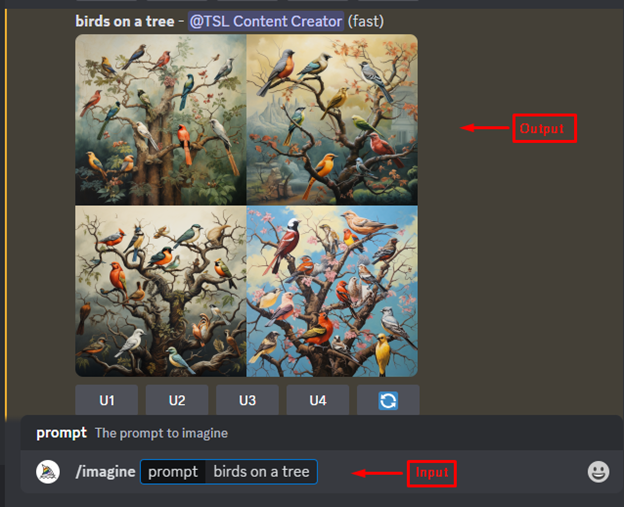
Cette image a un style par défaut et correspond étroitement à la description du texte.
Exemple 2 : styliser une image en définissant le style d'origine
Un autre exemple est considéré en attribuant le « original ' valeur au paramètre de style avec le modèle niji 5 comme ci-dessous :
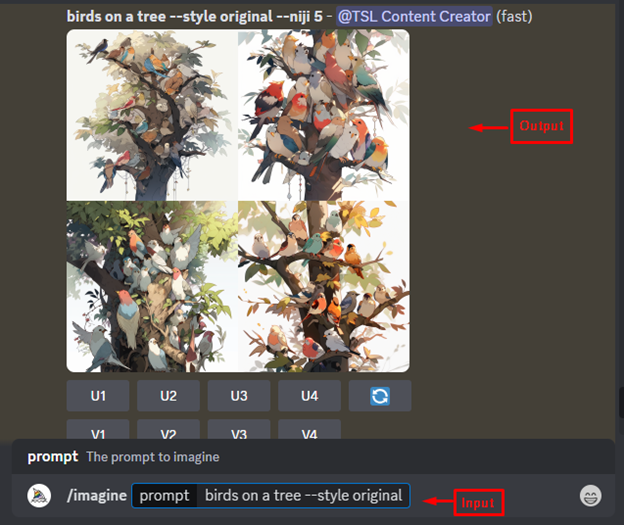
Le résultat montre une image réaliste en plaçant plusieurs oiseaux sur un arbre.
Exemple 3 : styliser une image en définissant un style mignon
Les utilisateurs peuvent également styliser l'image en définissant le ' mignon ' au paramètre de style dans l'invite Midjourney comme ci-dessous :
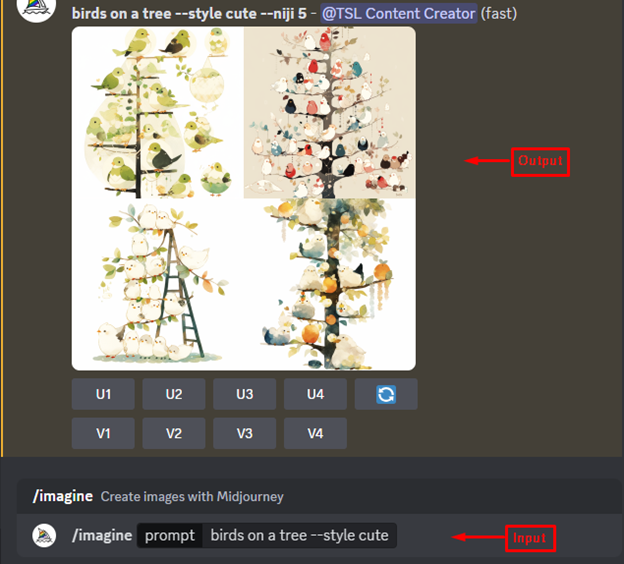
Exemple 4 : styliser une image en définissant un style scénique
Les utilisateurs peuvent également générer une image à partir du Midjourney en saisissant le « oiseaux sur un arbre – style pittoresque ' rapide:
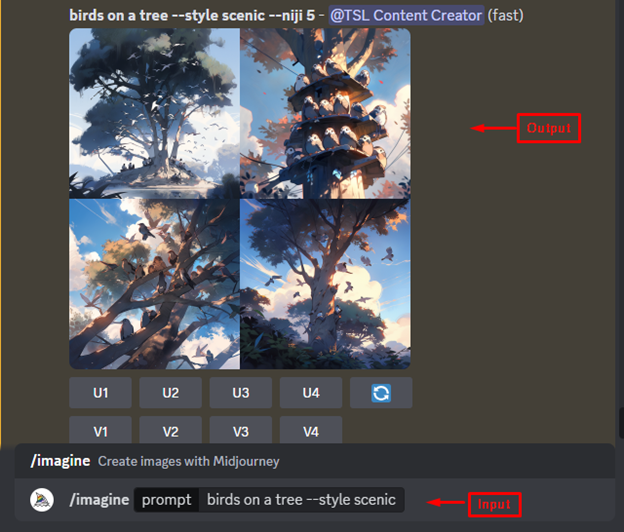
Le résultat montre qu'un paysage de nuages et de ciel est placé à l'arrière-plan de l'image générée.
Exemple 5 : styliser une image en définissant un style expressif
Un autre exemple est considéré pour styliser une image dans un nœud expressif. Pour cela, définissez le « expressif ' style à la fin de l'invite :
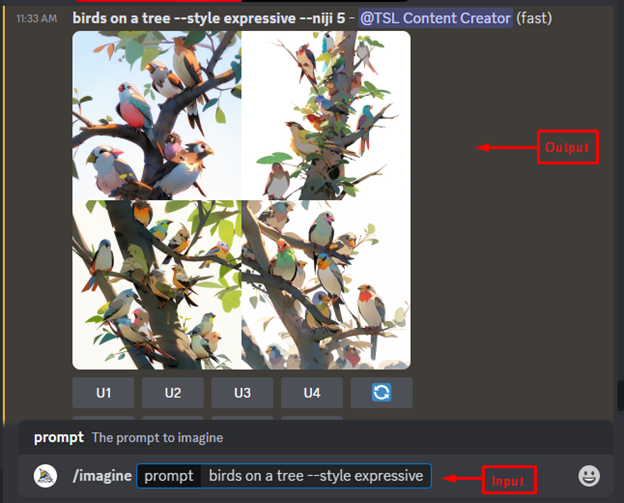
Comparaison
Les utilisateurs peuvent également comparer toutes les images stylisées ci-dessus avec les différentes invites dans une seule image :
| Rapide : oiseaux sur un arbre – style expressif |
Rapide : oiseaux sur un arbre – style panoramique |
| Rapide : oiseaux sur un arbre – style mignon |
Rapide : oiseaux sur un arbre – style original |
Voici comment utiliser le paramètre –style avec différents noms de style et montrer quelques exemples des résultats.
Conclusion
Le paramètre –style vous offre beaucoup de flexibilité et de contrôle sur l’apparence de votre sortie. Les utilisateurs peuvent jouer avec différents noms et combinaisons de styles pour rechercher ceux qui correspondent à leurs besoins et préférences. Ce guide vous a aidé à comprendre comment utiliser le paramètre –style avec différents noms de style dans Midjourney.



